Acest articol descrie modul de instalare a Windows XP pe un computer care are deja instalat Windows Vista. Și secvența de acțiuni necesare pentru a crea o configurație cu două boot-uri, atunci când meniul de selectare a sistemului de operare pentru descărcare este disponibil când calculatorul este pornit.
Desigur, succesiunea corectă a instalării Windows este de a instala versiunea minoră înaintea celei mai vechi. În acest caz, este posibil să încărcați un sistem mai vechi, iar după instalarea unui sistem de operare mai nou, apare meniul de selectare a sistemului de încărcare.
Este demn de remarcat faptul că, în ciuda posibilității coexistenței Windows XP și Windows Vista pe un singur computer, există unele limitări. De exemplu, ștergeți punctele de restaurare Windows Vista după ce porniți Windows XP.
- Un computer care rulează Windows Vista (în acest caz, a fost utilizată ediția Business).
- Hard diskul conține două partiții: C - cu Windows Vista instalat și partiția D pe care veți instala Windows XP. Ambele secțiuni sunt de bază, C este activ.
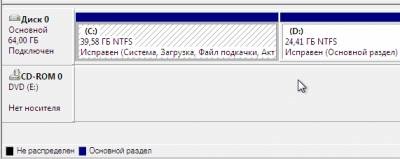
Figura 1 - Gestionarea discurilor
- Unității CD / DVD i se atribuie litera E (va fi utilizată în comenzi).
- Discul de instalare al Windows XP pentru instalare pe cea de-a doua partiție.
- Discul de instalare Windows Vista pentru a restabili boot-ul.
Instalarea Windows XP
Instalarea Windows XP nu se va deosebi foarte mult și nu are nici un rost să locuiți pe această temă în detaliu. Firește, în timpul instalării, trebuie să specificați cea de-a doua partiție a discului.
Figura 2- Selectarea unei partiții pentru a instala Windows XP
După instalarea Windows XP, nu va fi posibilă alegerea sistemelor de operare la momentul încărcării sau, în consecință, posibilitatea de a porni Windows Vista.
Rețineți că partiția activă (C), care anterior avea doar câteva fișiere necesare pentru a porni Windows Vista, conține acum fișiere de boot Windows XP.
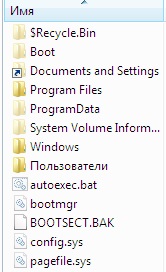
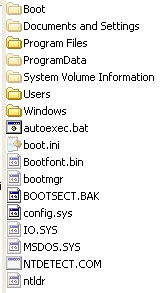
Figura 3 - Fișiere Vista Figura 4 - fișiere XP
Apoi, luați în considerare modul de restaurare a pornirii Windows Vista și crearea unei înregistrări de boot pentru Windows XP.
Restabilirea încărcătorului de încărcare Windows Vista
Pentru a restabili boot-ul Windows Vista, trebuie să utilizați discul de instalare Windows Vista.
1. Încărcați de pe discul de instalare Windows Vista
2. Selectați limba de instalare și de intrare și, având în vedere că va trebui să introduceți mai multe comenzi, este mai bine să selectați imediat limba de introducere pentru Statele Unite
3. Selectați opțiunea "Restaurare sistem" din partea de jos a ferestrei din dreptul limbii selectate.
4. Selectați sistemul de operare de restaurat și faceți clic pe "Next".
5. Selectați "Linie de comandă".
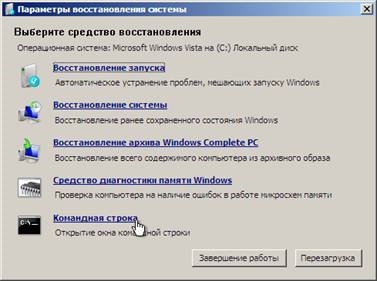
Figura 5 - Recuperarea sistemului
6. La promptul de comandă, tastați
E: # 92; boot # 92; Bootsect.exe / NT60 Toate
Rezultatul comenzii va fi să restabiliți înregistrarea de boot master Windows Vista și codul de boot care transmite controlul la Windows Boot Manager.
După aceasta, pornirea sistemului Windows Vista va fi restabilită, dar nu va mai fi posibilă alegerea sistemelor de operare atunci când boot-urile de pe computer, pe care le vom corecta mai târziu.
Creați o configurație cu două boot-uri
Comenzile din următoarea procedură sunt executate pe linia de comandă. În Windows Vista, aceste comenzi trebuie executate pe linia de comandă cu drepturi de utilizator crescute. Pentru aceasta, faceți clic pe butonul Start. selectați Standard. dați clic dreapta pe comanda rapidă de la linia de comandă și selectați Executare ca administrator.
Rulați următoarele comenzi secvențial.
1.% windir% # 92; system32 # 92; Bcdedit / create / d "Microsoft Windows XP"
2.% windir% # 92; system32 # 92; Bcdedit / set partition device = C:
3.% windir% # 92; system32 # 92; Bcdedit / path set # Ntldr
4.% windir% # 92; system32 # 92; Bcdedit / displayorder / addlast
După ce ați executat aceste comenzi, când porniți computerul, vi se va da posibilitatea de a alege sistemul de operare pentru boot.
Figura 6 - Selectați sistemul de operare pentru descărcare
Poate că va fi mult mai convenabil pentru mulți să reducă timpul de expirare pentru alegerea sistemului de boot OS, care în mod implicit este de 30 de secunde. Pentru a configura acest parametru, utilizați comanda
% windir% # 92; system32 # 92; Bcdedit / timeout XX
Unde XX este intervalul de timp în secunde.
Rețineți că sunt necesare următoarele fișiere pentru a porni Windows XP:
- Ntldr
- Boot.ini
- NTDetect.com
În Windows XP, aceste fișiere sunt localizate pe partiția de sistem, care este marcată ca fiind activă. Implicit, aceste fișiere în Windows XP sunt fișiere de sistem ascunse. Windows Vista nu utilizează aceste trei fișiere, dar este lansat utilizând un fișier de sistem Bootmgr ascuns și alte fișiere necesare care se află în dosar # 92; Boot.
Se restabilește bootloader-ul fără discul de instalare Windows Vista
În secțiunea anterioară, am discutat despre modul de restaurare a încărcătorului de încărcare Windows Vista folosind discul de instalare, dar ce se întâmplă dacă nu există niciun disc de instalare? Mai întâi de toate, această situație este relevantă pentru proprietarii de laptop-uri, deoarece deseori sistemul preinstalat nu însoțește discul de instalare. Producătorii de laptop-uri se limitează la a avea o partiție pentru a restaura sistemul pe hard disk (Recovery Partition).
Luați în considerare mai multe opțiuni pentru restaurarea încărcătorului de încărcare Windows Vista și crearea unei configurații cu boot dublu fără discul de instalare Windows Vista.
Aveți posibilitatea să utilizați utilitarul meu, care vă va permite să efectuați atât recuperarea încărcătorului de boot Windows Vista, cât și crearea unei configurații duale de încărcare. Descărcați arhiva atașată la primul post al acestui subiect al forumului (va trebui să vă înregistrați pe forum pentru a descărca, dar vă duc doar un minut sau două). Din arhivă, extrageți fișierul FixBootFull.exe și executați-l.
Instrumentul FixBootFull vă permite să efectuați următoarele operații:
- Recuperați încărcătorul de boot Windows Vista suprascris când instalați Windows XP Determinați ce boot Windows XP în mod implicit
- Adăugați la încărcătorul de boot Windows Vista pentru a porni Windows XP și specificați modul în care această intrare va fi apelată în lista de selecții OS pentru descărcare
- Specificați poziția acestei intrări în lista de selecție OS pentru descărcare - prima din listă sau cea din urmă
- Setați ora în secunde când sistemul de operare este selectat pentru descărcare
Rețineți că atunci când adăugați intrarea XP de boot prin acest utilitar indică literă de unitate cu încărcător de încărcare (a nu se confunda cu unitatea în cazul în care ați instalat XP), și anume unitatea C. Prin urmare fișier Ntldr.exe, The ntdetect.com Boot.ini și trebuie să copiați pe aceeași unitate în care este instalat Vista. În mod normal, XP boot loader există.
Utilitarul nu se poate redenumi adăugat boot record XP anterior, nu știe cum să eliminați înregistrarea de boot XP nu oferă o modalitate de a specifica litera de unitate pe care încărcătorul de boot XP și nu este în măsură să facă cafea
Pentru a restaura Windows Vista Boot Loader "manual", va avea nevoie de un mic utilitar de linie de comandă - Bootsect.exe (86 Kb), și pentru a crea o Bcdedit.exe configurație cu încărcare duală (250 Kb) utilitate.
Dacă ați instalat deja Windows XP și acum aveți nevoie să restaurați bootloader-ul Vista, aceste utilitare pot fi de asemenea utilizate în Windows XP. Procedura în acest caz va fi următoarea:
1. Descărcați ambele utilitare - bcdedit și bootsect și puneți-le într-un director separat, de exemplu pentru a conduce D: # 92; bootfix # 92;
2. Rulați linia de comandă (Start - Run - cmd) și navigați la ea în folderul D: # 92; bootfix # 92; (cu comenzile "d:", apoi "cd bootfix")
3. Rulați următoarele comenzi secvențial
D: # 92; bootfix # 92; bootsect.exe / NT60 Toate
comanda restabilește încărcătorul de încărcare Windows Vista
D: # 92; bootfix # 92; bcdedit.exe / create / d "Microsoft Windows XP"
comanda adaugă o intrare la bootloader-ul Vista pentru a porni Windows XP
D: # 92; bootfix # 92; bcdedit.exe / set partition device = C:
comanda determină locația încărcătorului de boot Windows XP (fișierul ntldr de pe unitatea C)
D: # 92; bootfix # 92; bcdedit.exe / setați calea # Ntldr
comanda specifică numele încărcătorului de boot Windoiws XP
D: # 92; bootfix # 92; bcdedit.exe / displayorder -addlast
comanda determină poziția înregistrării de boot Windows XP din fereastra de selecție a OS pentru descărcare (la sfârșitul listei)
D: # 92; bootfix # 92; bcdedit.exe / timeout 10
comanda specifică intervalul de timp pentru selectarea sistemului de încărcare în secunde (opțional)
Dacă intenționați să instalați Windows XP, puteți crea o configurație de boot dublă în prealabil, care rulează încă Windows Vista, pentru a face acest lucru, urmați aceste recomandări:
1. Rulați promptul de comandă (cmd) ca administrator. Pentru aceasta, efectuați următorii pași.
- Faceți clic pe Start, și în caseta de căutare, tastați cmd
- În fișierul găsit, faceți clic cu butonul din dreapta și selectați "Executați ca administrator" din meniul contextual
2. Rulați următoarele comenzi secvențial
bcdedit / create / d "Microsoft Windows XP"
comanda adaugă o intrare la bootloader-ul Vista pentru a porni Windows XP
bcdedit / set partition device = C:
comanda determină locația încărcătorului de boot Windows XP (fișierul ntldr de pe unitatea C)
bcdedit / set path # Ntldr
comanda specifică numele încărcătorului de boot Windoiws XP
bcdedit / displayorder -addlast
comanda determină poziția înregistrării de boot Windows XP din fereastra de selecție a OS pentru descărcare (la sfârșitul listei)
bcdedit / timeout 10
comanda specifică intervalul de timp pentru selectarea sistemului de încărcare în secunde (opțional)
Pentru a crea o configurație cu boot dual cu Windows Vista, puteți utiliza și programe terță parte care furnizează o interfață grafică utilitarului bcdedit.exe
În acest caz, după instalare și porniți Windows XP, puteți restaura Windows Vista bootloader și configurația dual-boot va fi deja disponibile, acesta nu este „șters“ XP de instalare și Vista bootloader găsește într-un mod în care ați creat-o la XP.
Pentru a restabili încărcătorul de boot Windows Vista, puteți utiliza utilitarul bcdedit.exe (250 Kb) urmând acești pași:
- Descărcați utilitarul - bcdedit și puneți-l într-un director separat, de exemplu pentru a conduce D: # 92; bootfix # 92;
- Rulați linia de comandă (Start - Run - cmd) și navigați la folderul D: # 92; bootfix # 92; (cu comenzile "d:", apoi "cd bootfix")
- Executați următoarea comandă
D: # 92; bootfix # 92; bootsect.exe / NT60 Toate
comanda restabilește încărcătorul de încărcare Windows Vista
Puteți utiliza utilitarul FixBootFull, care va crea o configurație de boot dual. Încărcați arhiva atașată la prima postare a acestui subiect pe forum (va trebui să vă înregistrați pe forum pentru a descărca).
În program, debifați opțiunea "Restaurați încărcătorul de încărcare Windows Vista" și configurați alți parametri în funcție de preferințele dvs.
Utilizarea programelor terță parte
De asemenea, puteți utiliza programe terță parte care oferă o interfață grafică pentru utilitarul de linie de comandă Bcdedit.exe, cum ar fi VistaBootPRO sau EasyBCD.
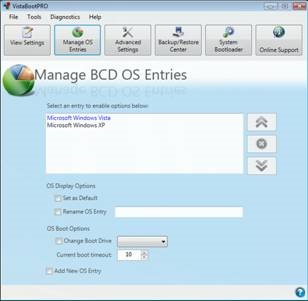
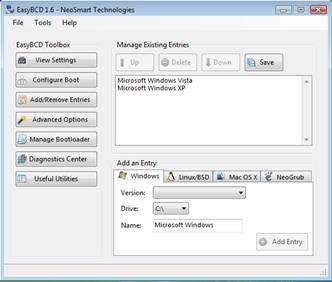
Figura 7 - VistaBootPRO Figura 8 - EasyBCD
Deși, după cum puteți vedea, fără ele nu puteți face față sarcinii în mână.
Chiar dacă secvența de instalare a sistemului de operare nu este corectă, este ușor să organizați descărcarea corectă fără a recurge la manipulări complexe sau la programe terțe. Utilizând discul de instalare Windows Vista, puteți restabili capacitatea de a încărca sistemul de operare și, prin utilitarul bcdedit, configurați boot-ul a două sisteme de operare.
Vadim Sterkinu, cunoscut sub numele de Vadikan, pentru ajutor în revizuirea articolului.
Articole similare
Trimiteți-le prietenilor: